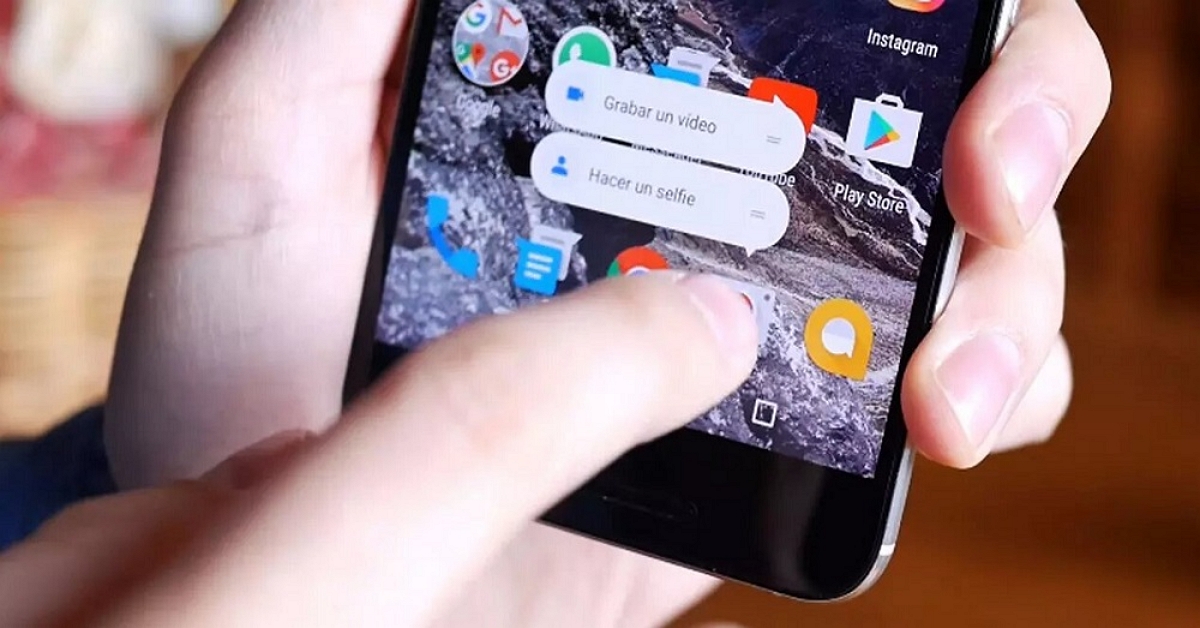
Sinä käyttää nopeasti suosikkisovelluksiasi Android-pikakuvakkeen luominen matkapuhelimesi aloitusnäytölle. Sovellusten avaaminen, taskulamppu, navigointi tiettyihin kohteisiin ja paljon muuta on helppoa muutamalla napautuksella. Mukautettujen pikanäppäinten asettaminen on yllättävän helppoa.
En este opetusohjelma, Opit luomaan niitä niin, että ne ovat käytettävissä, toimintaa tai sovellusta laitteellasi. Kun tämä hyödyllinen taito Android-työkalujen arsenaalissasi on, mobiilikokemuksesi on tehokkaampi ja henkilökohtaisempi. Mitä odotat? Sukella sisään ja luo Android-pikakuvake heti!
Mikä on Android-pikakuvake?

Se on -kuvake, joka näkyy aloitusnäytössäsi tai sovelluslaatikko, jonka avulla pääset nopeasti tiettyyn toimintoon koskettamalla sitä. Tämän toiminnon avulla voit käynnistää täydellisen sovelluksen ja avata sen suoraan; tai tietty toiminto sovelluksessa, kuten chat.
lisäksi, voit suorittaa integroidun toiminnon kuten taskulampun kytkeminen päälle, Google Assistantin käynnistäminen, lentokonetilan kytkeminen päälle jne. Android-pikakuvakkeet voidaan määrittää käynnistämään monenlaista muuta sisältöä ja toimintoja.
Android-pikakuvake on nopea tapa suorittaa toiminto joka muuten edellyttäisi sovelluksen avaamista ja valikoissa ja näytöissä liikkumista. Voit myös saada sen widgetin kautta ja tilata ja konfiguroida niitä mielesi mukaan.
Kuinka luoda Android-pikakuvake?
Android 7 Nougatin pikakuvakkeet ovat kasvattaneet suosiotaan ajan myötä. Ensiksi, on suunniteltu järjestelmävaihtoehtoja varten, mutta pian kolmannen osapuolen sovellukset liittyivät hyödyntämään sen etuja.
Jos älypuhelimellasi on merkitystä versiolla 7 tai uudemmalla, voit käyttää tätä toimintoa. Lisäksi kaikki tämän järjestelmäversion päällä olevat mukautustasot sisältävät myös tämän ohituksen.
Ainoa syy, miksi sovellus ei ehkä tarjoa tätä työkalua, on se, että sitä ei ole mukautettu Googlen ohjeiden mukaan. Kuitenkin suurin osa Google Playsta löytyvissä suosituissa sovelluksissa on jo tämä ominaisuus. Näin voit luoda Android-pikakuvakkeen joillekin toiminnoille matkapuhelimellasi.
Sovellus ja työkalut
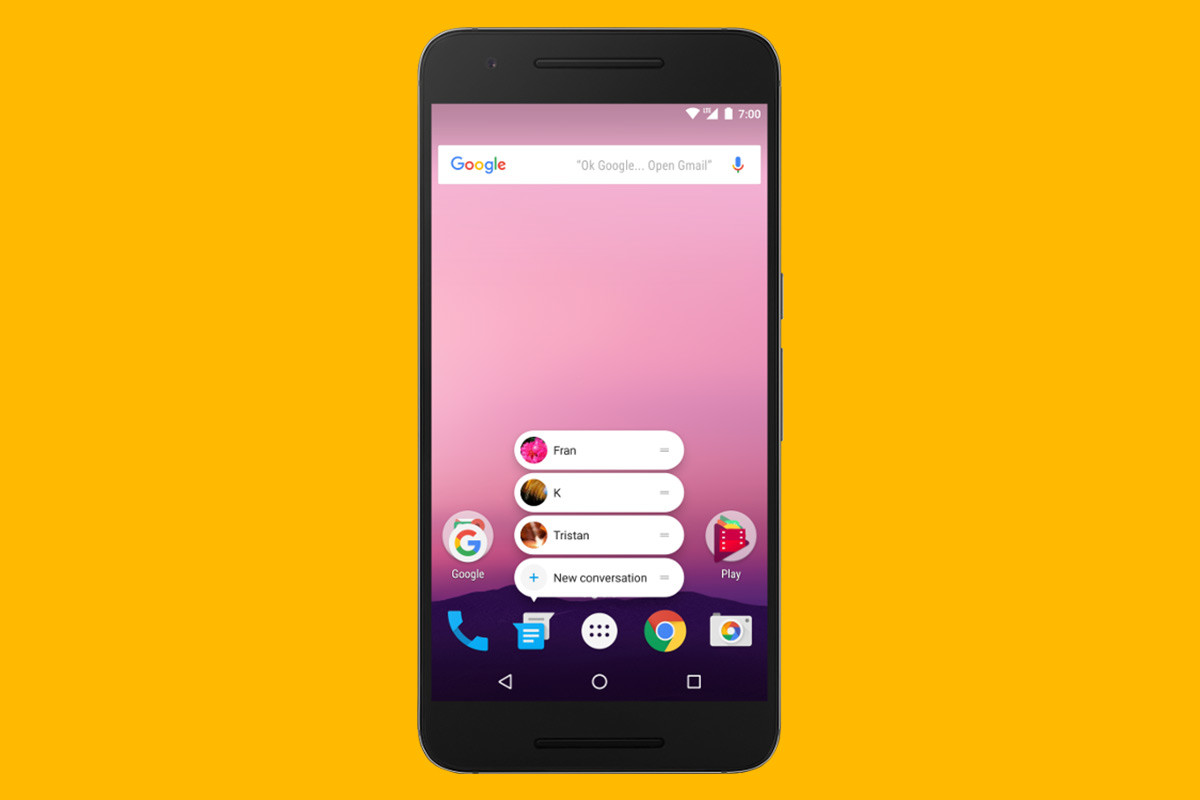
Jos haluat luoda uuden pikakuvakkeen, voit tehdä sen aloitusnäytöstä, riippumatta siitä, käytätkö kantoraketti alkuperäinen tai kolmas osapuoli. Prosessi on samanlainen kaikissa sovelluksissa, vaikka vaihtoehdot voivat vaihdella. Meidän on valittava sovellus, josta haluamme luoda pikakuvakkeen, ja seuraamalla näitä ohjeita luodaksesi pikakuvakkeen:
- Kosketa pitkään sovelluskuvaketta muutaman sekunnin ajan.
- Valitse haluamasi vaihtoehto avattavassa valikossa.
- Vedä pikakuvaketta vapaaseen tilaan aloitusnäytöllä.
sivustot
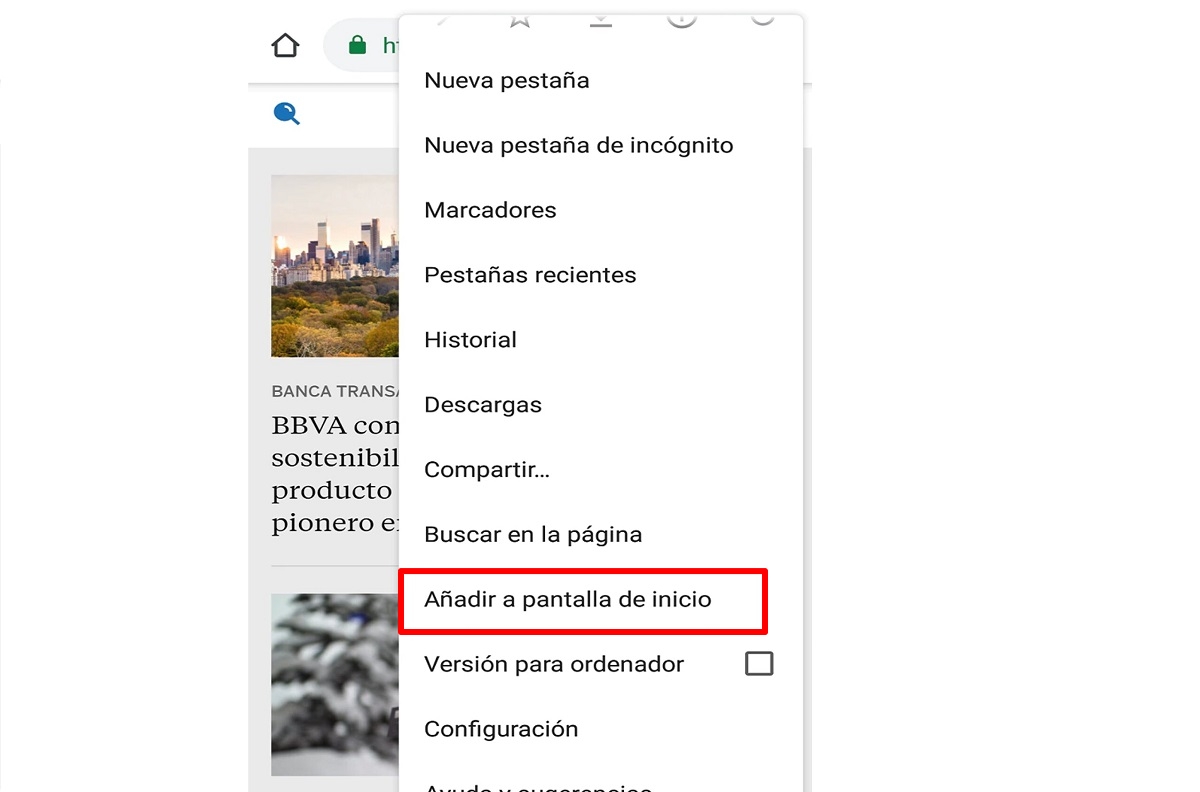
Voit myös luoda sinua kiinnostavan verkkosivun pikakuvakkeen, ja se on erittäin helppoa. Tämä antaa sinulle mahdollisuuden Pidä se aina käsillä, jotta voit kysyä sitä aina kun sitä tarvitset. Google Chrome -selaimen ansiosta, joka on oletuksena Androidissa, voit luoda tämän pikakuvakkeen seuraavilla yksinkertaisilla vaiheilla:
- Siirry verkkosivustolle haluttu selaimelta.
- Klikkaa kolme pistettä oikeassa yläkulmassa.
- Valitse vaihtoehto «Lisää aloitusnäytölle'Tai'Asenna sovellus", netistä riippuen.
- Myönnä käyttöoikeudet tarvitaan pikakuvakkeen asentamiseen.
- Sulje selain ja tarkista, että pikakuvake toimii
Yhteystiedot
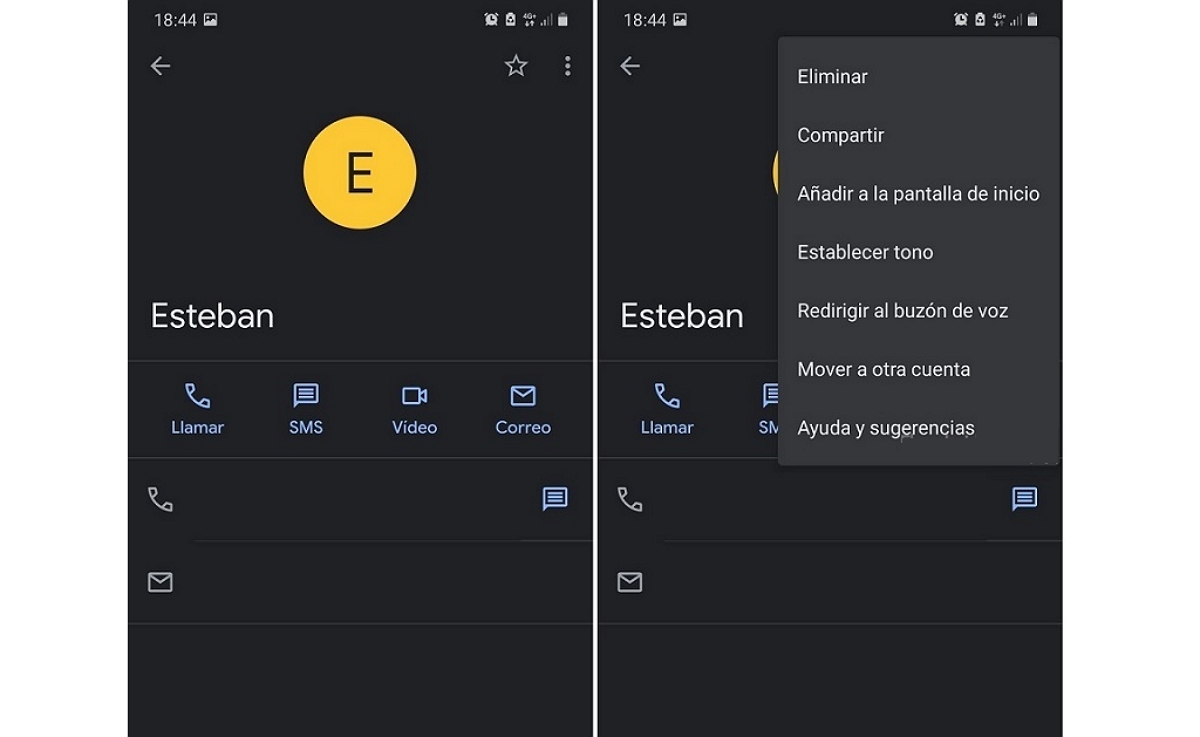
Tämän toiminnon ansiosta saat eniten käyttämäsi yhteystiedot yhdellä napsautuksella. Tässä tapauksessa voit käyttää Google-yhteystietosovellusta, joka on asennettu moniin Android-puhelimiin tai kolmannen osapuolen sovelluksen kanssa. Noudatettavat vaiheet ovat seuraavat:
- Avaa sovellus Yhteystiedot.
- Etsi yhteyshenkilö johon haluat luoda pikakuvakkeen.
- Kun olet profiilissasi, kosketat kolmea pistettä oikeassa yläkulmassa.
- Valitse vaihtoehto «Lisää aloitusnäytölle".
- Vahvista toiminto ja poistu sovelluksesta.
Sovellukset Android-pikakuvakkeen luomiseen
Voit myös luoda pikakuvakkeita sovelluksiisi, työkaluihisi, yhteystietoihisi, suosikkiverkkosivuillesi ja muihin järjestelmätoimintoihin sovelluksen avulla. Tällä hetkellä, Play-kaupasta voit ladata sovelluksia, jotka tarjoavat sinulle tämän toiminnon. Katso alta joitain parhaista.
Pikakuvake Maker
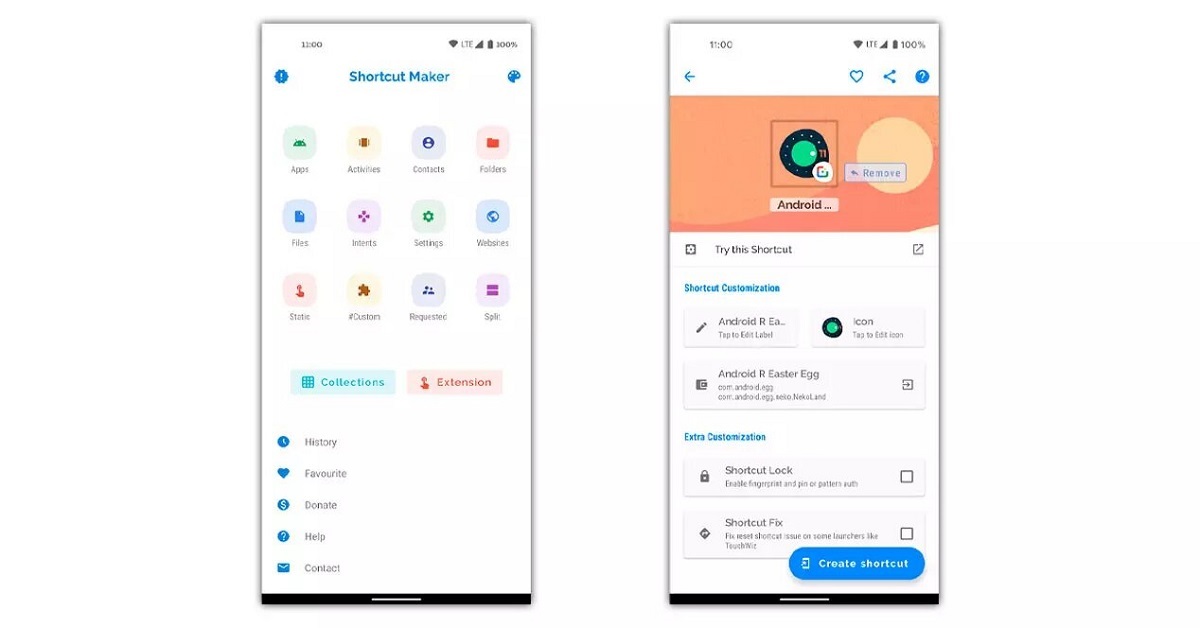
Tämä on niin täydellinen sovellus, että sitä voitaisiin pitää alkuperäisenä Android-sovelluksena. Kun avaat sovelluksen, sinulla on käyttää pitkää luetteloa vaihtoehtoja, jotka voidaan luoda pikakuvakkeeksi. Tämä sovellus yhdistää useita mahdollisuuksia, kuten pikakuvakkeiden luomisen tiettyihin puhelimen muistissa oleviin tiedostoihin, tiettyihin järjestelmäpalveluihin, mm. Luodaksesi pikakuvakkeita tällä sovelluksella, sinun on noudatettava ohjeita:
- Avaa sovellus Shortcut Maker Android-laitteellasi.
- Valitse pikakuvakkeen tyyppi jonka haluat luoda: sovellus, toiminta, järjestelmätoiminto, verkko-osoite, sijaintimerkki jne.
- Määritä nimi ja kuvake pikakuvakkeeseesi.
- Yhdistä se haluttuun toimintoon.
- Aseta pikakuvake aloitusnäyttöön tai haluamaasi kansioon. Voit vetää ja pudottaa sen haluamaasi paikkaan.
- Sinun uusi mukautetun pikakuvakkeen pitäisi nyt ilmestyä valitussa paikassa. Voit napauttaa sitä milloin tahansa käynnistääksesi sen linkitetyn toiminnon nopeasti.
rk.android.app.shortcutmaker
pätkä
Tämän sovelluksen avulla on mahdollista luoda vain suoria linkkejä sisäisen muistin elementteihin mobiililaitteella, kuten asiakirjoilla, kuvilla ja videoilla. Se ei ole ollenkaan monimutkaista käsitellä muihin vastaaviin sovelluksiin verrattuna. Jotta voit käyttää sitä, sinun on noudatettava näitä yksinkertaisia ohjeita asennuksen jälkeen:
- Avaa sovellus Shorty matkapuhelimellasi.
- Valitse tiedosto tai asiakirja johon haluat luoda pikakuvakkeen.
- Kosketa ja pidä valittua tiedostoa kunnes esiin tulee ponnahdusikkuna vaihtoehtoineen.
- Valitse vaihtoehto «Luo pikakuvake".
- Vahvista toimenpide ja valmis, voit poistua sovelluksesta ja tarkistaa, että pikakuvake toimii.
cz.mroczis.shorty